ダイアログを編集するときに最初に直面する課題の 1 つは、編集に使用するオーディオ ソースを選択することです。つまり、どのマイクの音声をタイムラインにカットしますか?
私たちの考えを知りたいですか?ビデオ (および以下のトランスクリプト) をチェックして確認してください!
では、さまざまなオーディオ ソースを操作するための簡単なヒントをいくつかご紹介します。
ヒント 1:可能であれば、通常はショットガン ブーム マイクでカットします。
ラベリアマイクの音が良くなる時はありますか?より大きく、よりクリーンに、よりわかりやすく?もちろん。ただし、ほとんどの場合、それはブームになります。
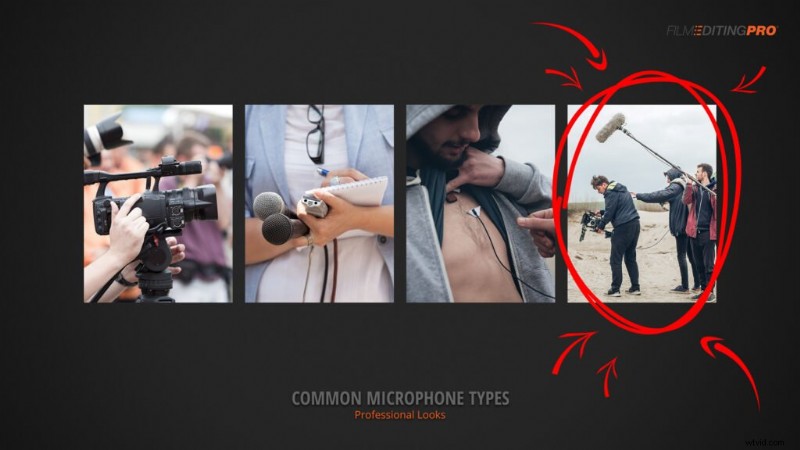
ヒント 2:対話ソースを重ねないでください。
つまり、ブーム マイクを lav マイクの上に重ねて、両方の長所を活かそうとしないでください。それは起こらないでしょう。せいぜい、セットで録音された、良いことも悪いこともすべて聞くことができる、より大きな会話になるでしょう。
最悪の場合、少なくともプロのサウンド エディターを使用しないと波形が完全に一致しないため、フェーズの問題に悩まされる騒々しい混乱が発生します。
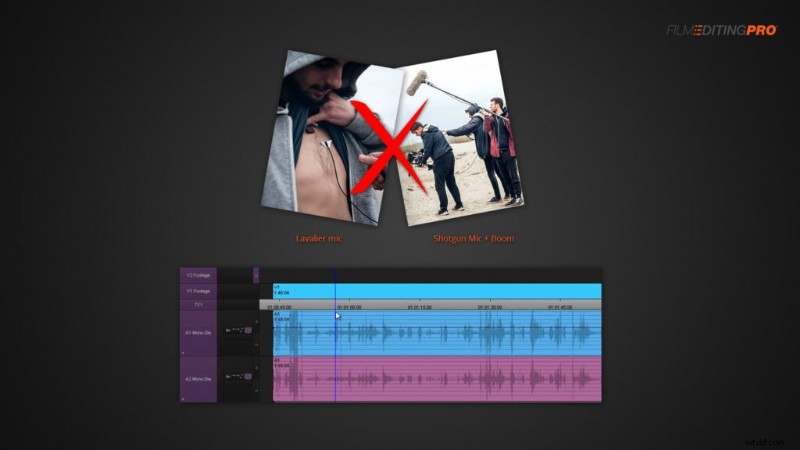
ヒント 3:各オーディオ ソースの最良の部分を選択します。
シーンで 1 つのマイクが最適に聞こえることがわかった場合、シーン全体でそのマイクを使い続ける可能性が高くなります。ただし、特定の単語やフレーズがあまり良くない場合もあります。
この場合、lav マイクでカットしているとしましょう。これは、そもそも理想的なシナリオではありません。驚くべきことではありませんが、単語の邪魔になる布のざわめきが少し発生し、理解が難しくなります。
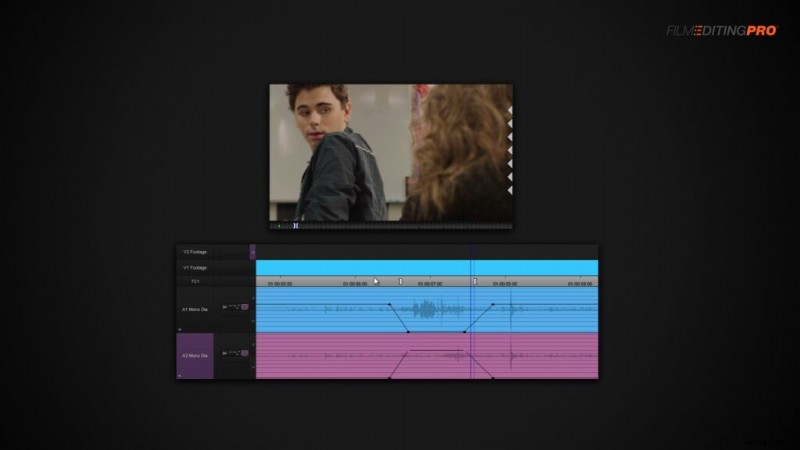
ラフ カットで可能な限り最高のダイアログ ミックスを取得しようとしている場合は、他のマイクの 1 つから音節と単語を盗んで、ダイアログを少し修正することができます。
皆様からのご連絡をお待ちしております。台詞の編集について、共有したいヒントはありますか?以下にコメントを残してください!
